Как да настроя родителски контрол в Google Play Store?
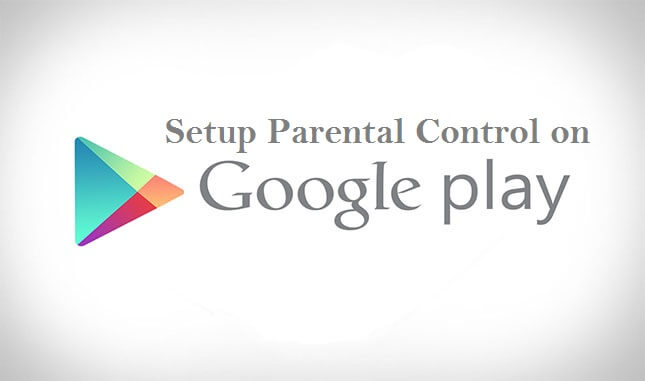
Целта на Google непрекъснато е да интегрира най-авангардните и креативни технологии в своята екосистема. Система за филтриране на цифрови материали, наречена родителски контрол в Play Store, позволява на родителите да ограничават това, което децата им могат да гледат на устройства с Android. Технологията помага на родителите да наблюдават интернет дейностите на децата си и да ги предпазват от неправилна или опасна информация. Родителите трябва да създадат акаунт в Google, за да могат децата им да използват системата. След като акаунтът бъде създаден, родителите могат да добавят приложенията и материалите, до които желаят да имат достъп, към устройствата на децата си. Програмата може да ограничи интернет дейностите на дете, като например колко пари може да харчи за онлайн покупки или каква информация може да преглежда. Тази статия показва как да настроите родителски контрол в Play Store.
Част 1: Как да настроите родителски контрол в Google Play Store?
Настройването на родителски контрол в Google Play Store може да бъде много полезно, ако искате да ограничите достъпа на детето си до непрекъснато нарастващата интернет информация. Например, в зависимост от нивото на зрялост на вашето дете, можете да ограничите какви материали да изтегляте или купувате от Google Store. Въпреки това, само покупките, направени чрез платежната система на Google Play, ще бъдат обхванати от настройките за одобрение на покупката.
Съвет: Не всички нации имат родителски контрол за всяка форма. Може да се наложи да прегледате отново родителския контрол, докато пътувате.
Как да настроите родителски контрол за членове на семейството, които управляват своите акаунти
Следвайте процедурите по-долу, за да инсталирате родителски контрол в Play Store за вашето Android устройство.
Забележка: Можете да зададете родителски ограничения за всеки потребител, ако вашето устройство поддържа множество потребители. Въпреки това ще ви трябва ПИН кодът, създаден от лицето, което е поставило родителския контрол, за да ги премахнете или промените.
Стъпка 1: Изберете Family от приложението Google Play
Стартирайте приложението Google Play и докоснете иконата на профила в горния десен ъгъл.
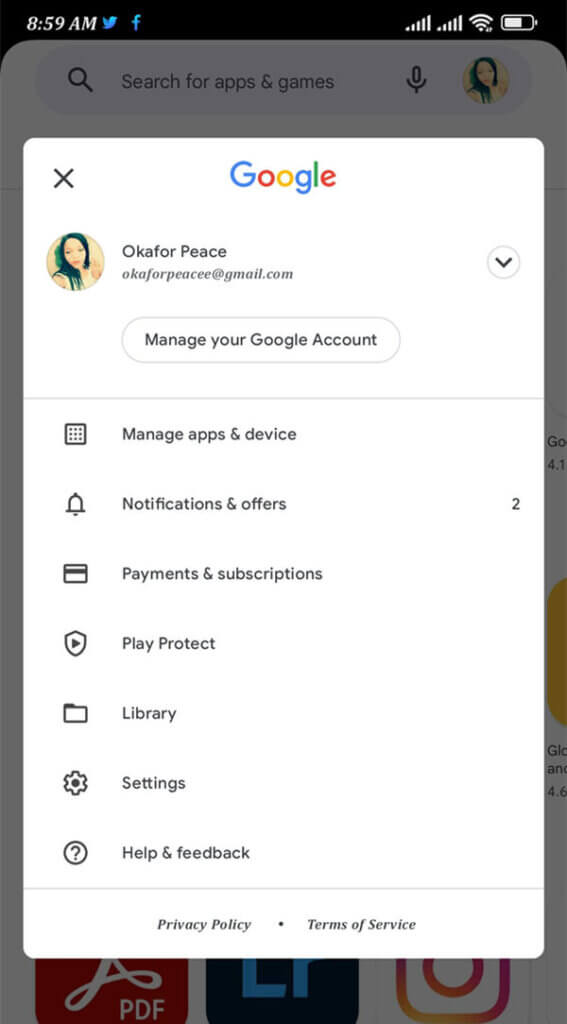
Изберете Родителски контрол от менюто Настройки, след което изберете Семейство.
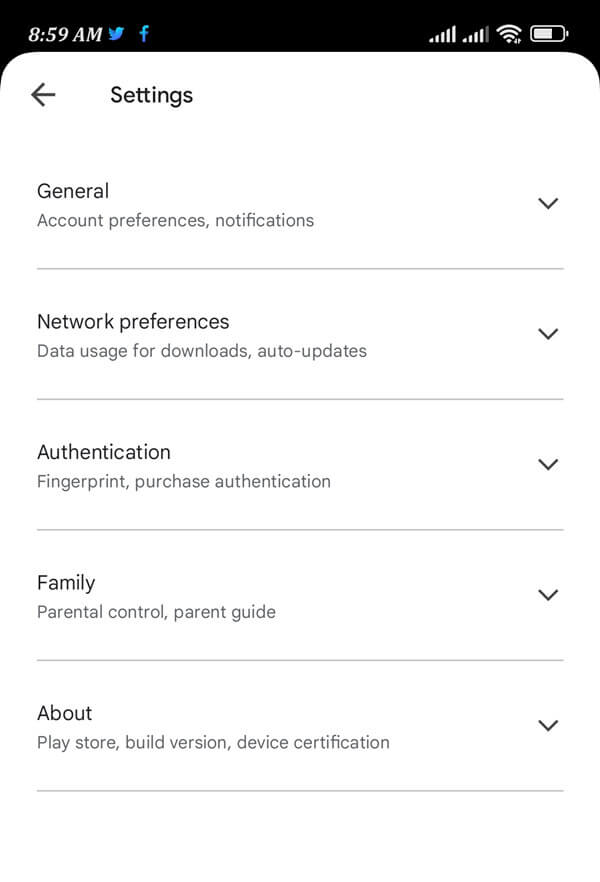
Стъпка 2: Активирайте родителския контрол и създайте ПИН
Включете родителския контрол.
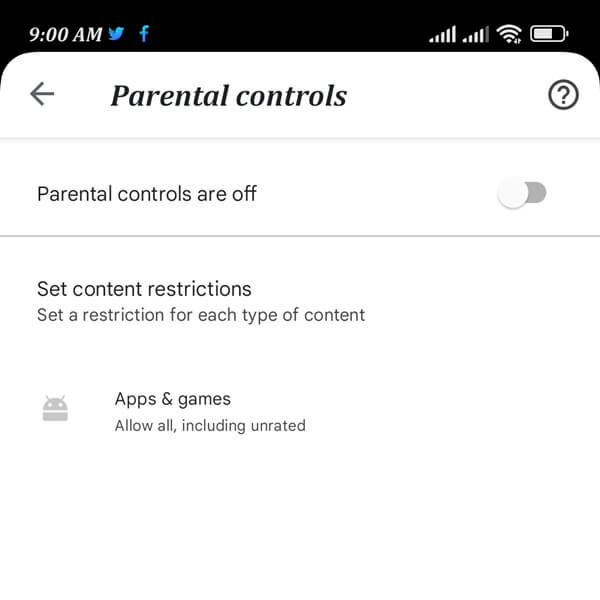
Създайте ПИН код, който вашето дете не знае, за да защитите родителските ограничения.

Стъпка 3: Филтриране на категория съдържание
Изберете категорията съдържание, която искате да филтрирате. Изберете метод за филтриране или ограничаване на достъпа.
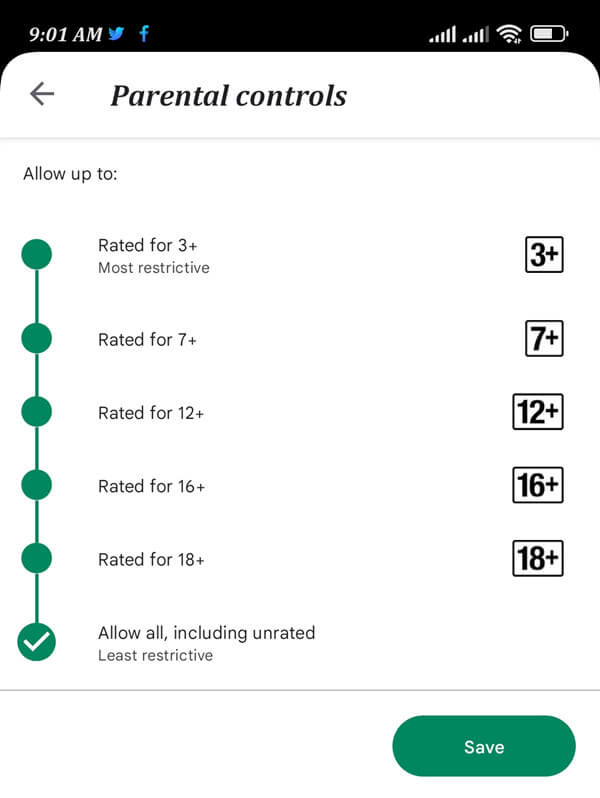
Това е. Успешно зададохте родителски контрол в Google Play Store.
Как да настроите родителски контрол за акаунти на членове на семейството, управлявани с Family Link
Родителският контрол функционира на устройства с Android, когато детето ви има влязъл акаунт в Google. Настройките за родителски контрол за дете трябва да бъдат зададени или променени от родител в семейната група, като се използва паролата за неговия акаунт в Google.
Можете също така да настроите родителски ограничения за детето си, ако управлявате неговия акаунт в Google чрез Family Link. Нека видим как.
Стъпка 1: Стартирайте мобилното приложение Family Link и изберете дете.
Стъпка 2: Превключете между контроли, ограничения на съдържанието и Google Play.
Стъпка 3: За да филтрирате конкретна категория материал, докоснете я.
Стъпка 4: Изберете метод за филтриране или ограничаване на достъпа.
Като щракнете върху името на вашето дете, можете също да управлявате акаунта му на g.co/YourFamily. (Ако искате да използвате Family Link от вашите компютри или лаптопи, за да контролирате телефоните на децата си.
Част 2: Как да блокирам приложението Google Play Store?
MSPY е софтуер за родителски контрол, който не изисква руутване или джейлбрейк на устройството. Това ще помогне да предотвратите излагането на вашите деца на вредни онлайн материали, които могат да бъдат под всякаква форма, като:
- Дори привидно безобидни уебсайтове могат да включват злонамерен материал, да споделят хронологията на браузъра ви с други страни, като реклама, или да откраднат вашата лична информация.
- Интернет също е пълен с тролове, кибертормоз и онлайн хищничество. Девет от всеки 10 млади хора признават, че има такова нещо като онлайн тормоз, а шестдесет процента от хората, които използват социални медии, имат личен опит с тормоз.
- Можете да проследявате съобщенията в Instagram, WhatsApp, Facebook, Snapchat, LINE, Telegram и други приложения за социални медии, за да предпазите детето си.
- В допълнение, жертвите на кибертормоз имат 1.9 пъти по-висок риск да посегнат на живота си. Децата, за разлика от възрастните, гледат на интернет като на източник на удоволствие и средство, чрез което могат да изразят себе си.
- Те не са наясно с неговите опасности и могат да предоставят твърде много информация или да станат жертви на крадци онлайн.
Въпреки това, ако имате софтуера за управление на деца mSpy, няма да се притеснявате за безопасността на децата си.
Инсталиране и регистриране на a MSPY акаунт на устройството на родителя е първата стъпка в стартирането на mSpy. Можете също да получите достъп до приложението в режим на гост и да се огледате, преди да го изтеглите.
Стъпка 1: Създайте акаунт
Трябва да създайте акаунт в mSpy на първо място.

Стъпка 2: Настройте mSpy
След това можете да изтеглите и настроите приложението mSpy на iPhone или Android телефона на вашето дете.

Стъпка 3. Блокирайте приложенията
Сега трябва да влезете в акаунта си и да изберете приложението, което искате да блокирате, като например приложението Google Play. Ако искате да блокирате другите приложения, за да защитите детето си, можете да ги изберете и да щракнете върху бутона „Блокиране“.

Освен това, ако искате да блокирате уебсайтове, които включват порно снимки и видеоклипове, можете също да използвате mSpy, за да ги блокирате лесно.

Част 3: Заключение
Загрижени ли сте като родител за безопасността на вашите деца, когато използват своите смартфони? Това ще ви хареса! Проблемът с избягването на родителския контрол в Play Store и недостъпността му в определени зони се решава от уникалната програма – „mSpy Parental Control“.
MSPY родителският контрол ограничава достъпа до нежелателен софтуер и материали, като същевременно ви дава отдалечен достъп до съдържанието на телефона на вашето дете. Правейки това, родителите могат да дадат на децата си своите таблети или мобилни телефони, без да се притесняват, че ще си навлекат проблеми. Те могат да използват приложението, за да се предпазят, когато играят игри или търсят в Google Play Store нови за изтегляне или закупуване.
Колко полезна беше тази публикация?
Кликнете върху звезда, за да я оцените!
Среден рейтинг / 5. Брой гласове:




